チェックボックスの使い方:Excel VBA入門 |
| スポンサードリンク | |
| ユーザーフォームにチェックボックスを配置する | Captionを設定する |
| チェックボックスの値を取得する例 | |
| チェックボックスの状態を取得して、シートへ入力する例2 | チェックボックスのプロパティ |
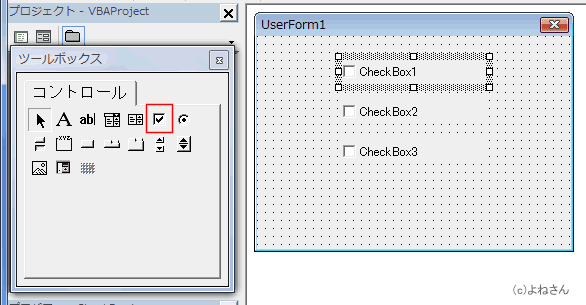
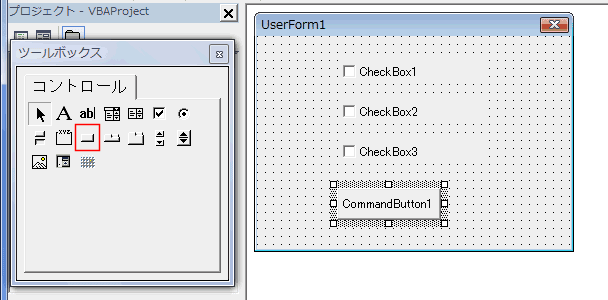
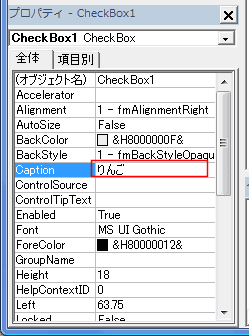
| Private Sub UserForm_Initialize() CheckBox1.Caption = "りんご" CheckBox2.Caption = "みかん" CheckBox3.Caption = "バナナ" End Sub |
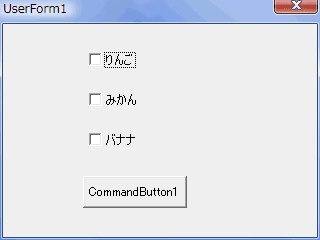
| Private Sub CommandButton1_Click() Dim myMSG As String Dim myFlg As Boolean myFlg = False If CheckBox1.Value = True Then myMSG = myMSG & CheckBox1.Caption & vbCrLf myFlg = True End If If CheckBox2.Value = True Then myMSG = myMSG & CheckBox2.Caption & vbCrLf myFlg = True End If If CheckBox3.Value = True Then myMSG = myMSG & CheckBox3.Caption & vbCrLf myFlg = True End If If myFlg = True Then myMSG = myMSG & "にチェックが入っています" Else myMSG = "いずれにもチェックが入っていません" End If MsgBox myMSG CheckBox1.Value = False CheckBox2.Value = False CheckBox3.Value = False End Sub |
| Private Sub CommandButton1_Click() Dim myMSG As String Dim myFlg As Boolean, i As Integer myFlg = False For i = 1 To 3 If Me.Controls("CheckBox" & i ).Value = True Then myMSG = myMSG & Me.Controls("CheckBox" & i ).Caption & vbCrLf myFlg = True End If Next i If myFlg = True Then myMSG = myMSG & "にチェックが入っています" Else myMSG = "いずれにもチェックが入っていません" End If MsgBox myMSG For i = 1 To 3 Me.Controls("CheckBox" & i ).Value = False Next i End Sub |
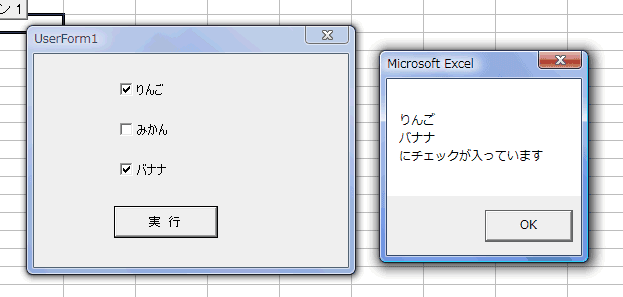
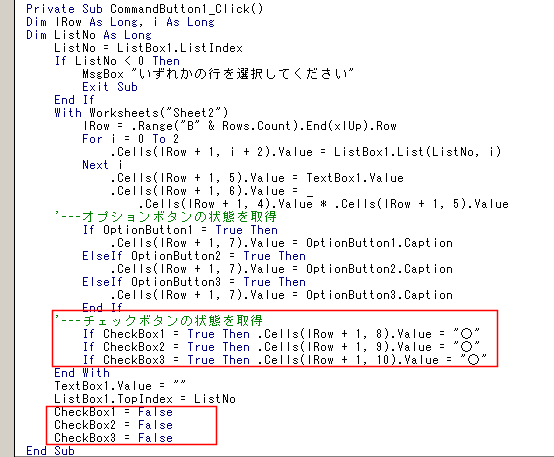
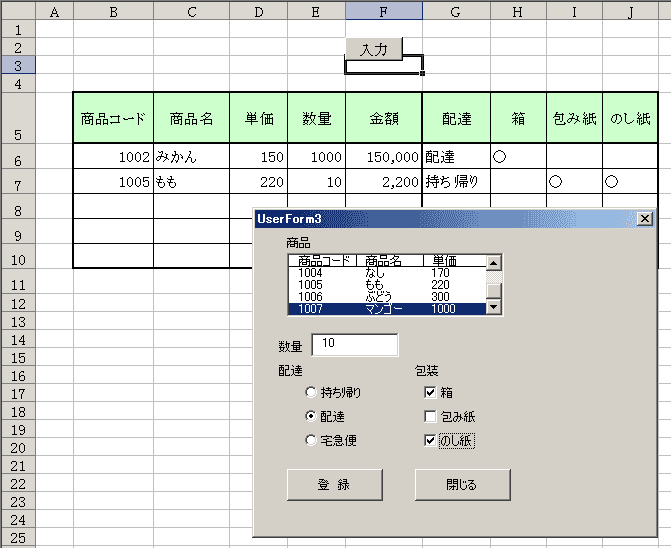
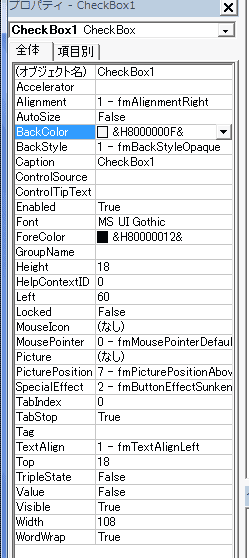
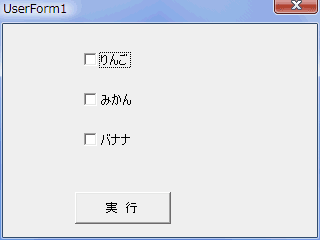
| 定数 | 値 | 内容 |
| fmAlignmentLeft | 0 | コントロールの左端にキャプションを配置します |
| fmAlignmentRight | 1 | (既定値)コントロールの右端にキャプションを配置します |
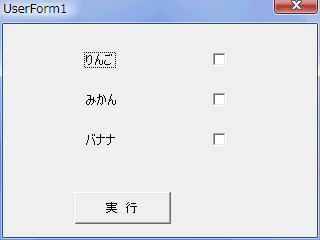
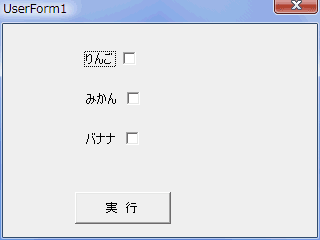
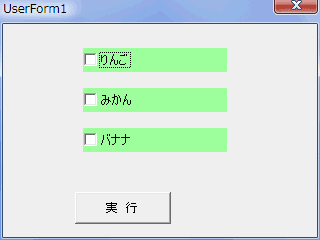
| 定数 | 値 | 内容 |
| fmBackStyleTransparent | 0 | 背景を透明にします |
| fmBackStyleOpaque | 1 | (既定値)背景を不透明にします |
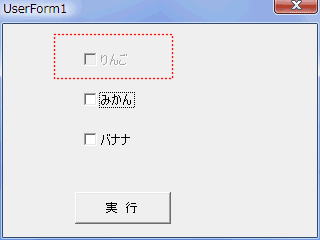
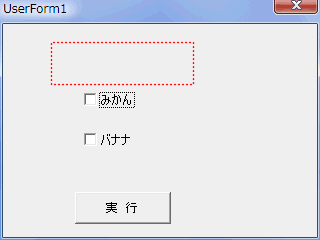
スポンサードリンク
PageViewCounter
Since2006/2/27